원자 시계 란? 원자 시계의 작동 원리
원자 시계의 작동 원리와 그 정확성에 대해 알아보세요. 원자 시계와 관련된 최신 기술 정보도 제공됩니다.
우리는 종종 시계를 왼손 또는 오른손으로 착용할지 여부에 대해 질문 합니다 . 실제로 시계를 착용하는 손 은 편리하고 편안한 한 각 사람의 개인적인 취향에 따른 것입니다 .
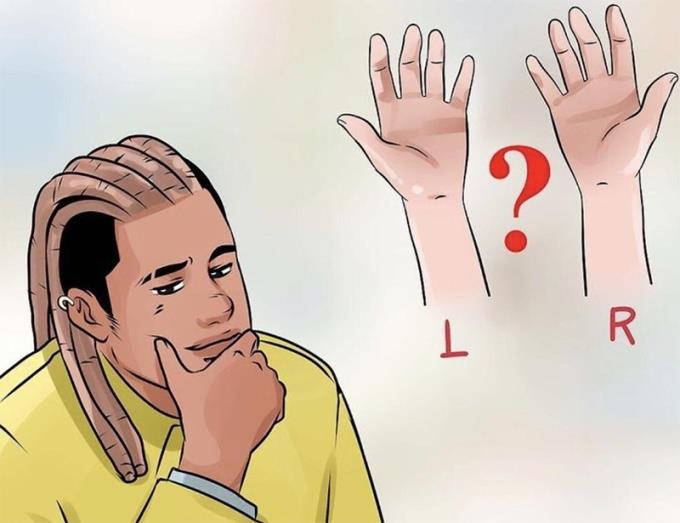
시계를 착용 할 때 왼쪽 손목 근처에 신 침술 지점 이 있습니다. 이것은 손 근육을 연결하는 곳입니다.
시계를 착용 할 때 최상의 손 작동을 보장 하기 위해이 침술 지점에 대한 충돌이나 자극을 피해야 하며 착용자의 건강과 사기에 영향을 미치지 않습니다.
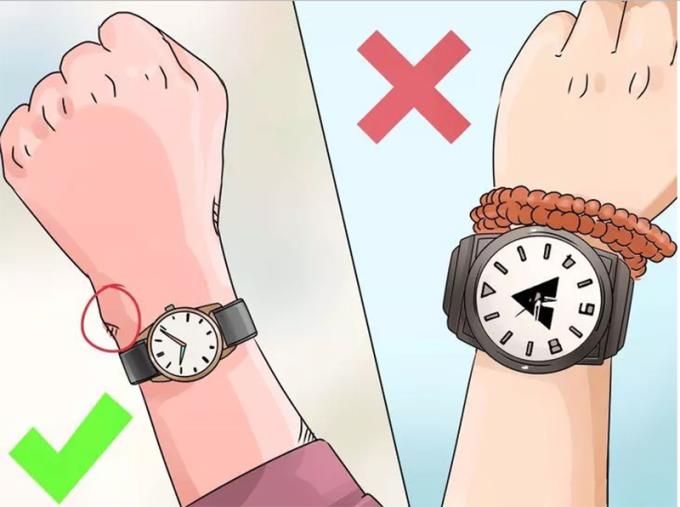
우리는 이 신의 침술 지점에서 2-4cm 떨어진 곳에 시계를 착용하는 것이 가장 좋습니다.
시계를 착용 할 때 스트랩이 너무 빡빡 하면 신체 의 혈액 순환이 좋지 않아 영향을받습니다 . 또한 꽉 조이는 시계 줄을 오랫동안 착용 하면 부기, 통증 및 피로가 발생 합니다.

당신이 경우 너무 느슨 시계 끈을 착용, 그것 의 원인이됩니다 불편 일상 생활에서. 느슨한 시계 스트랩은 시계 위치를 고정하지 않으며 손에서 미끄러질 수도 있습니다 .
요컨대, 시계를 착용 할 때 가장 잘 맞도록 착용해야합니다 . 스트랩을 자르기 전에 손목을 편안하고 쉽게 돌려서 착용해야합니다.
- 손목 표면보다 직경이 큰 시계를 착용하지 마십시오.
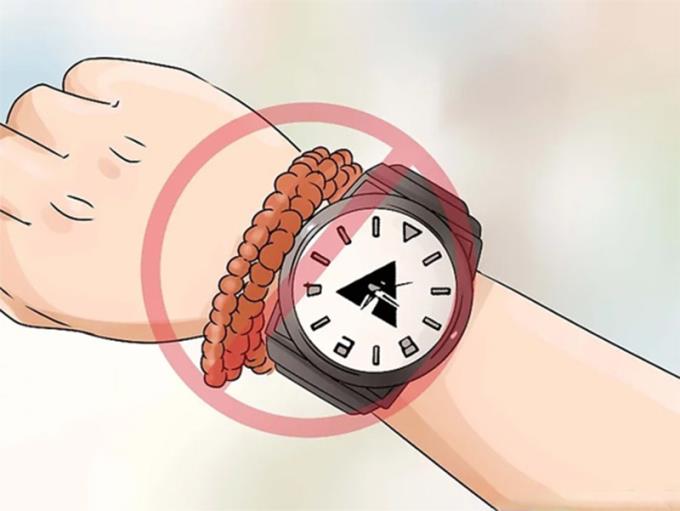
다이얼 측정 단위는 밀리미터입니다. 남성용 시계의 평균 크기는 39mm-42mm이고 여성용 시계 는 29-34mm이며 착용자에 따라 크기가 더 크거나 작을 수 있습니다.
- 시계를 착용 할 손목을 선택하세요.

손목에 시계를 착용 할 필요가 없습니다. 우리는 가장 편안하고 적합하며 편리한 손목 시계를 선택할 수 있습니다. 시계가 글쓰기에 영향을 미치지 않도록 펜을 주로 잡고있는 손도 기록해 두어야합니다.
- 시계 착용 장소 선택

얼굴이 손목 뼈 바로 아래에 위치 하도록 시계를 착용해야합니다 . 착용자의 정교함과 정교함을 보여주는 시계가 아름답게 나타나기에 가장 적합한 위치입니다.
- 스트랩 크기 조정
시계를 가장 편안하게 착용하려면 그에 따라 스트랩 크기를 조정해야합니다.

잠금 장치가 많은 시계를 사용하여 손목에 적합한 구멍을 선택합니다. 와이어를 절단해야하는 시계는 절단하기 전에 손목을 측정하거나 시험 해봐야합니다.
위의 기사가 올바른 시계를 착용하는 방법을 아는 데 도움이되기를 바랍니다. 시계가 우리의 하이라이트이자 매력이되도록하십시오!
더보기:
원자 시계의 작동 원리와 그 정확성에 대해 알아보세요. 원자 시계와 관련된 최신 기술 정보도 제공됩니다.
고유 한 색상으로 비디오를 만들어야하는 필요성이 증가함에 따라 많은 사람들이 비디오 절단 소프트웨어로 전환했습니다. 이 기사에서는 지금 참조하고 배울 수있는 사용하기 쉬운 무료 컴퓨터 비디오 콜라주 소프트웨어 TOP 15를 소개합니다.
Samsung Galaxy S7의 심박수 모니터를 사용하여 현재 심박수를 간편하게 측정하는 방법을 알아보세요.
iPhone, iPad에서 언어를 조작하는 것은 우리가 알아야 할 필수입니다. 다음 기사는 iPhone, iPad에서 쉽고 빠르게 언어를 영어에서 베트남어로 변경하는 방법을 안내합니다.
방수 시계에 대한 모든 것을 알아보세요. 기계식 시계와 쿼츠 시계를 고를 때 방수 등급이 중요한 이유에 대해 자세히 설명합니다.
삼성의 기본 벨소리에 지루하고 다른 소스에서 다운로드하지 않고도 다른 벨소리를 변경하고 싶다면 이 기사에서 간단하게 설명합니다!
성능은 안정적이며 가격은 매우 합리적입니다. AMD Radeon Vega 10의 성능과 장점에 대해 자세히 알아보세요.
Apple이 새 버전으로 업그레이드 할 때마다 새 기능을 추가하고 이전 버전의 취약성을 수정합니다. 이 기사에서는 <strong>iOS OS 버전 확인 방법</strong>을 안내합니다.
Samsung Galaxy S8의 메시지 벨소리를 변경하는 방법을 안내합니다. 지루함을 없애고 새로운 벨소리를 추가하여 색다른 느낌을 즐기세요.
최근 Apple은 공식적으로 iPhone 2019 버전을 발표하였고, 3D Touch가 제거되고 Haptic Touch로 대체되었다고 알려졌습니다. 햅틱 터치의 기능과 Apple의 선택 이유를 알아보세요.
인터넷 뱅킹은 송금 및 거래에 점차 많은 사람들에게 인기를 얻고 있는 서비스입니다. 이 가이드를 통해 인터넷 뱅킹의 모든 것과 사용시 주의사항을 알아보세요.
웹 서핑 중 DNS_PROBE_FINISHED_NXDOMAIN 오류를 해결하는 방법을 알아보세요. 이 기사는 간단한 컴퓨터에서 DNS_Probe_Finished_Nxdomain 오류를 수정하는 9 가지 방법을 제시합니다.
Radeon Vega 8 그래픽 카드는 2018 년 초 AMD가 공식적으로 도입 한 얇고 가볍고 저렴한 노트북 부문에 중점을 둡니다.
실수로 삭제하거나 삭제했지만 방법을 모르는 사진을 복구하고 싶다면 아래 기사를 통해 이러한 사진을 삼성 전화로 다시 가져 오는 방법을 안내합니다.
S펜은 노트 시리즈 이후 삼성 사용자에게 없어서는 안될 다양한 기능을 갖춘 편리한 액세서리입니다. S펜 사용법과 펜촉 교체 방법을 안내합니다.






